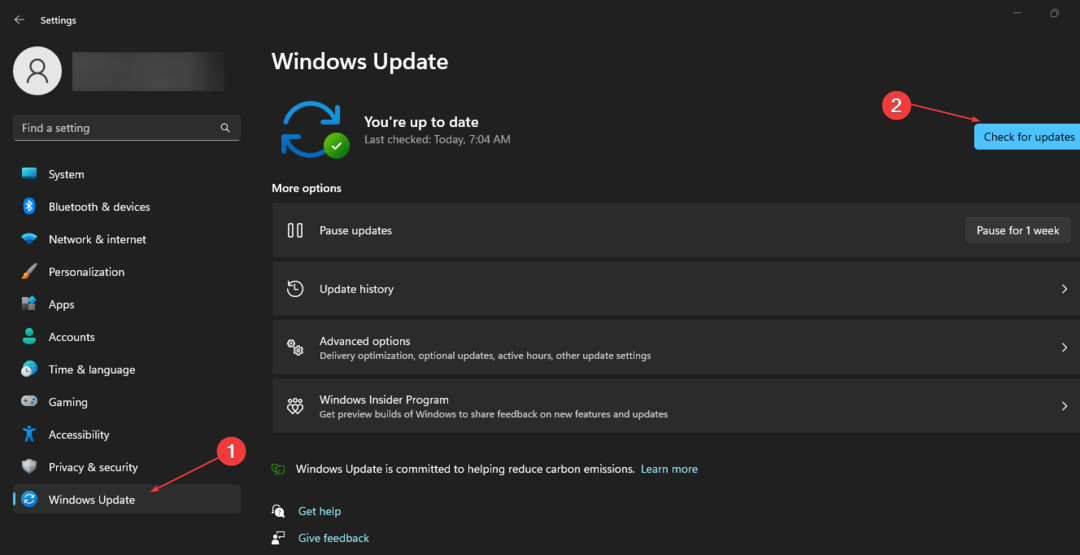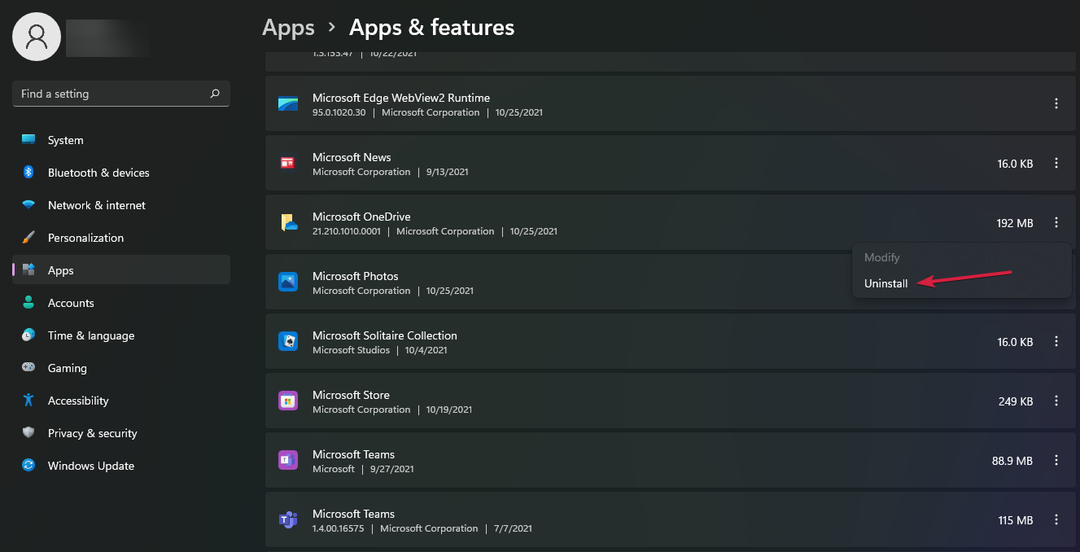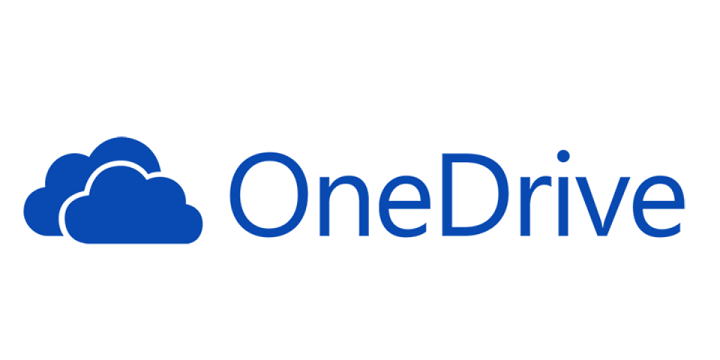
Este software manterá seus drivers ativos e funcionando, protegendo-o contra erros comuns de computador e falhas de hardware. Verifique todos os seus drivers agora em 3 etapas fáceis:
- Baixar DriverFix (arquivo de download verificado).
- Clique Inicia escaneamento para encontrar todos os drivers problemáticos.
- Clique Atualizar drivers para obter novas versões e evitar o mau funcionamento do sistema.
- DriverFix foi baixado por 0 leitores este mês.
Integração de OneDrive e o Windows 10 é realmente ótimo. Você pode proteger todos os seus arquivos ou fotos de qualquer dispositivo que possua, com apenas alguns cliques ou toques. Mas às vezes podem ocorrer certos problemas com o upload, especialmente se você estiver enviando fotos, então eu preparou algumas soluções para este problema, tanto para a versão PC do Windows 10 quanto para o Windows 10 Móvel.
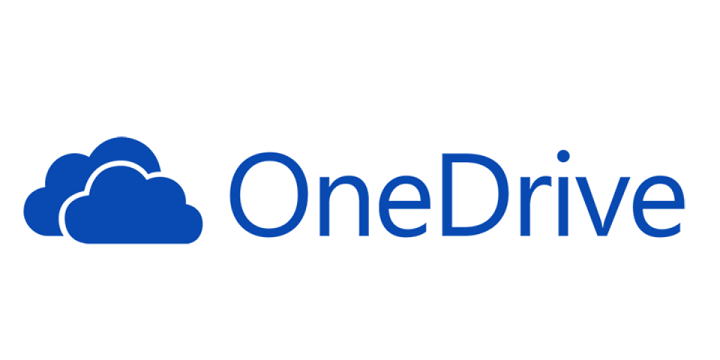
Como corrigir problemas de upload de imagens para OneDrive no Windows 10
Solução 1 - Redefinir OneDrive
A primeira coisa que vamos tentar para resolver seu problema de upload de fotos é redefinir as configurações do OneDrive. Você provavelmente leu em algum lugar que deve inserir o comando skydrive.exe / reset no prompt de comando, mas como o SkyDrive foi alterado para OneDrive, o comando não será reconhecido. No entanto, há outra maneira de redefinir o OneDrive, sem o prompt de comando. Aqui está exatamente o que você precisa fazer:
- Primeiro, vamos parar o processo do OneDrive, clicando com o botão direito na barra de tarefas e escolhendo o Gerenciador de Tarefas
- No Gerenciador de Tarefas, encontre o processo Microsoft OneDrive, clique com o botão direito nele e selecione Finalizar Tarefa
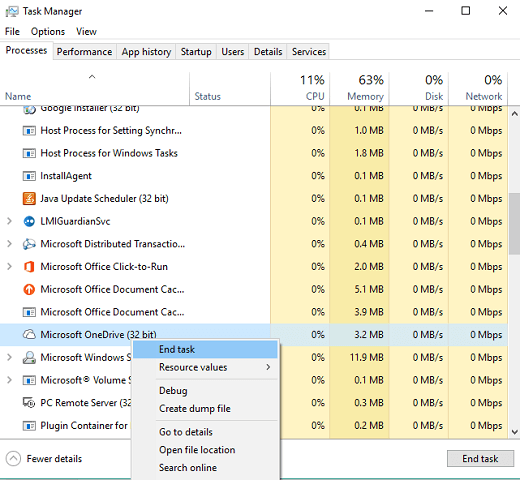
- Agora, quando o processo OneDrive for interrompido, mova todos os arquivos da pasta OneDrive em seu computador para outro local
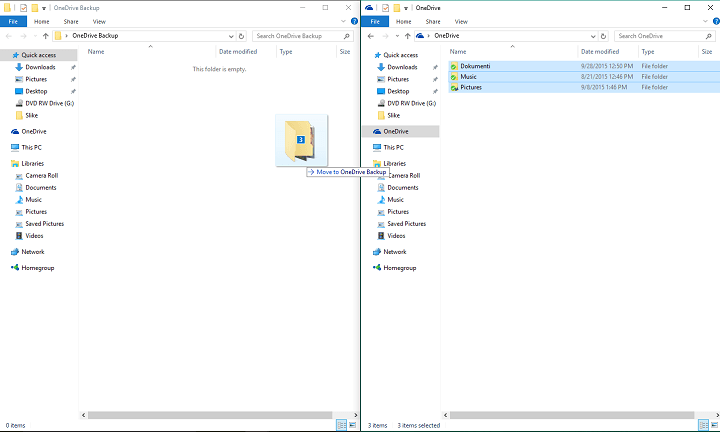
- Agora exclua a pasta de conteúdo local do OneDrive (provavelmente está localizada em C: \ Usuários \ 'seu nome de usuário')
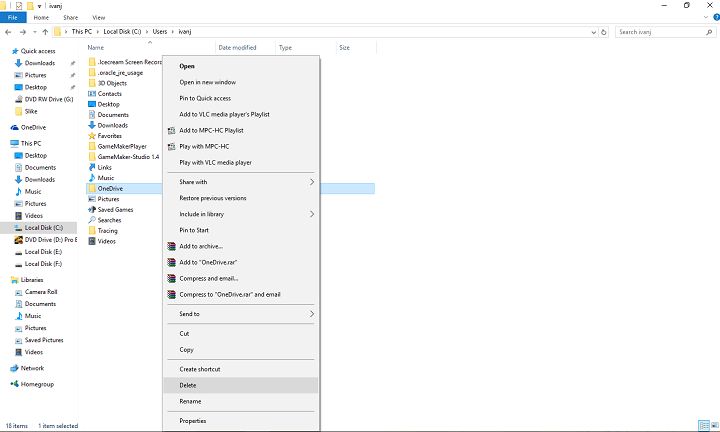
- Inicie o processo do OneDrive no Gerenciador de tarefas novamente, deixe-o terminar a sincronização, mova seus arquivos antigos de volta para o novo Pasta OneDrive e tente fazer upload de suas imagens (se você tiver problemas de sincronização com o OneDrive, verifique o solução aqui)
Solução 2 - Verifique se você tem espaço suficiente
Talvez você tenha perdido o fato de que não tem espaço de armazenamento suficiente em seu OneDrive. Isso pode se aplicar especialmente a usuários de telefones Lumia com câmeras de alta qualidade, como Lumia 1020, cujas fotos HD ocupam muito espaço. Portanto, por precaução, vá para a seção Armazenamento de seu serviço OneDrive e verifique se você tem espaço de armazenamento suficiente para fazer upload de suas fotos.
Solução 3 - Verifique se o caminho do arquivo não é muito longo
Talvez o nome da sua imagem seja muito longo, então você não pode carregá-la no OneDrive. OneDrive permite apenas arquivos com menos de 440 caracteres no nome, por isso não aceita arquivos com nome mais longo. Isso é específico para fotos, porque às vezes as fotos da sua câmera ou telefone celular podem ter nomes realmente longos, como “DSC100032215.” Portanto, certifique-se de que suas fotos não tenham mais de 440 caracteres no nome e renomeie-os antes de fazer o upload, se eles fazem.
Por enquanto, não temos muitas reclamações sobre problemas de upload no Windows 10 Mobile (que é um um pouco surpreendente, já que sabemos que o sistema operacional móvel ainda tem bugs), não temos soluções específicas ainda. Mas se você enfrentar o problema de enviar suas fotos para o OneDrive no Windows 10 Mobile, talvez o melhor coisa que você pode fazer é esperar pela nova compilação, porque a Microsoft provavelmente irá consertá-la, junto com outros insetos.
Leia também: OneDrive para Windows 10 Mobile obtém melhorias na classificação de arquivos e pastas